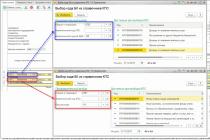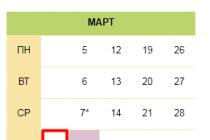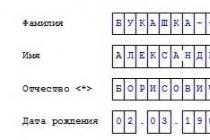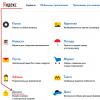Mulți comercianți care au realizat recent toate beneficiile sisteme automatizate, încercați manual optimizarea parametrilor consilieruluiîncercând parametrii cheie și nici măcar nu presupuneți că poate face singur cea mai mare parte a muncii terminal de tranzacționare.
În articolul precedent, ne-am familiarizat deja pe scurt cu testerul de strategie și am învățat cum să descărcați cotații reprezentative, așa că revizuirea de astăzi va fi dedicată în special părții practice a optimizării consilierului în MT4.
Dacă codul sursă al robotului nu conținea erori care ar putea împiedica compilarea, robotul instalat va apărea în lista derulantă a testerului. Ca exemplu, am folosit cel mai simplu consilier CCI_MA, care încheie tranzacții pe indicele canalului de mărfuri și .
În general, acesta este un „drainer” care este aproape imposibil de configurat manual, motiv pentru care l-am ales pentru experimente pentru a arăta avantajele optimizării automate a consilierilor în MT4.
Deci, consilierul a fost selectat, acum pe panoul de tester setăm parametrii cheie rămași - instrument de tranzacționare(acesta este simbolul unei perechi valutare, metal sau CFD), intervalul de timp, tipul de model (este recomandabil să selectați întotdeauna „toate bifurile”), data testării și, cel mai important, bifați caseta de lângă „optimizare”.

În a doua etapă de configurare, va trebui să setați parametrii inițiali ai contului și ai robotului, precum și să setați dimensiunea pasului pentru funcțiile care necesită optimizare. Pentru a rezolva această problemă, faceți clic pe butonul „Proprietăți expert”.

O fereastră de setări standard s-a deschis în fața ochilor noștri, cu care probabil mulți cititori sunt deja familiarizați. În fila „Parametri de intrare”, verificați variabilele care necesită optimizare și, de asemenea, setați valorile lor inițiale (coloana de pornire), pasul de ajustare și valoarea finală (oprire).

În exemplul prezentat, am decis să „potezesc” trei funcții - CCI_per (indicele principal), MA_per (media mobilă a semnalului) și CCI_close_per (indicele, în funcție de valorile cărora tranzacția este închisă), astfel încât casetele de selectare sunt doar vizavi de variabilele enumerate.
Parametrii tuturor celorlalte funcții nu se vor schimba în timpul optimizării consilierului în MT4, așa că sunt setați imediat în coloana „Valoare”.

Astfel, dacă un parametru este optimizat, este necesar să se completeze coloanele „Start”, „Step” și „Stop”, dar dacă variabila nu se va modifica în timpul testelor, aceasta este configurată o singură dată în „Valoare” domeniu.
Apoi accesați fila „Testare” și setați aici suma inițială a depozitului, permiteți consilierului să deschidă tranzacții în ambele direcții (cumpărare și vânzare) și, de asemenea, dezactivați funcția „algoritm genetic”.

Un algoritm genetic este un modul „inteligent” special cu care terminalul caută „rulări” profitabile, după care începe să ajusteze valorile variabilelor cheie, astfel încât toate combinațiile potențial profitabile să fie testate mai întâi.
Practica arată că această abordare face adesea dificilă evaluarea rezultatelor testului, deoarece variabilele EA sunt selectate diferit, de exemplu, în prima rulare CCI_per va fi egal cu 25, în a doua 55 și în a treia 15. Îmi place atunci când totul este comandat, așa că dezactiv această funcție.
Dar asta nu este tot. Pentru a reduce timpul de optimizare a unui consilier în MT4, este recomandabil să stabiliți restricții cu privire la drawdown maxim, profit și alte variabile statistice. Acest lucru se poate face într-o filă specială din aceeași fereastră.

Când totul este gata, apăsați pur și simplu butonul „start”, ca în cazul unui singur test obișnuit. Din acest moment a început optimizarea.
După cum puteți vedea, pe panoul de lucru al testerului au apărut două file noi, care nu existau înainte - „Rezultatele de optimizare” și „Graficul de optimizare”. Având în vedere faptul că informațiile de care avem nevoie sunt colectate aici, ne vom opri asupra fiecăruia dintre ele mai detaliat.

Tabelul „Rezultatele de optimizare” afișează rezultatele tuturor „execuțiilor”, adică. când terminalul ajustează din nou una dintre variabilele cheie ale robotului cu pasul specificat, începe să retesteze algoritmul pe intervalul de timp selectat, după care introduce rezultatul într-o coloană separată.

În mod implicit, aici sunt afișate doar rezultatele profitabile, dar vă recomand să activați afișarea tuturor testelor, inclusiv a celor neprofitabile. Puteți face acest lucru folosind butonul din dreapta al mouse-ului:

După cum ați putea ghici, rezultatele testelor pot fi aranjate în funcție de un anumit parametru, de exemplu, este rezonabil să le aranjați în ordinea descrescătoare a soldului final.
„Graficul de optimizare” este, de asemenea, o sursă de informații importante, în special, versiunea sa punctată vă permite să evaluați modul în care profiturile și pierderile s-au modificat pe măsură ce unul sau altul a fost ajustat.

Pentru a fi corect, trebuie menționat că această metodă de prezentare a rezultatelor este folosită destul de rar, deoarece mult mai multe informații poate fi obținut dintr-o diagramă matriceală bidimensională, care este cel mai ușor de comutat la utilizarea barei de spațiu.
Această diagramă arată imediat la ce combinații optimizarea consilierului în MT4 a arătat cel mai bun rezultat, în special, cu cât culoarea pătratelor este mai saturată, cu atât valoarea echilibrului este mai aproape de cea mai mare dintre toate valorile obținute.
Afirmația opusă este de asemenea adevărată - zonele palide ale matricei corespund celor mai „nereușite” teste, astfel încât astfel de „grupuri de date” pot fi eliminate în siguranță din cercetările ulterioare.
Astfel, folosind un tester de strategie standard, puteți economisi semnificativ timpul petrecut cu optimizarea roboților, în timp ce automatizarea vă permite să maximizați profiturile potențiale și să minimizați posibilele reduceri, ceea ce este aproape imposibil de realizat manual.
Nu mulți oameni știu astăzi că cel mai comun tester de strategie din terminalul metetrader 4 (sau 5 după gust) vă permite să găsiți cel mai bun set de setări după ce ați petrecut ceva timp optimizării. Permițându-vă să utilizați un robot de tranzacționare pentru a obține cât mai mult profit posibil și pentru a experimenta cele mai mici reduceri posibile. Vestea bună pentru mulți dintre voi este că nu mai trebuie să vă asumați riscuri pe conturile reale rulând un consilier pe acestea cu setul de setări pe care îl aveți deja. Fiecare dintre voi a avut de mult ocazia să găsească cea mai bună combinație posibilă sau pur și simplu să arunce robotul din lipsă de „utilitate” pentru portofel. Semnificația optimizării se rezumă la următoarele: robotului i se dau setări pentru fiecare parametru după tip - „de la și la”, cu care este rulat pe perioade de un an. Drept urmare, în rezultatele optimizării, un comerciant poate observa ce setări conduc la cele mai productive opțiuni, mai degrabă decât să își caute setul, înlocuind aleatoriu parametrii. Și rulează-l în fiecare minut în testerul de strategie. Optimizarea vă permite să înțelegeți în 1-5 ore dacă consilierul are potențial sau nu, iar dacă acest potențial există, atunci folosiți-l la maximum. Nu asta își dorește orice comerciant? Să aflăm cum să optimizăm un consilier Forex.
Ca și înainte, trebuie să găsim o pictogramă specifică cu o lupă, care să indice testerul de strategie de care avem nevoie, pe care îl vom folosi pentru a optimiza consilierul. Când faceți clic pe butonul tester (este situat în bara de instrumente de sus a terminalului metatrader), se deschide o fereastră suplimentară de program, aceasta va fi situată în partea de jos. În prima coloană va trebui să selectați numele consilierului de optimizat în exemplele noastre, acesta va fi consilierul R-Profit V.8 din proiectul nostru; În al doilea, poți alege perechea valutară pe care vei testa robotul Forex. Și, bineînțeles, modelul de testare, intervalul de timp (intervalul de timp), perioada de testare (de la și până în prezent) și răspândirea (se recomandă să-l lași la parametrul „actual”). Vă sugerăm să vă uitați la figura de mai jos pentru o imagine mai completă.
Indiferent cum ar părea, nu totul este atât de simplu, haideți să privim întregul proces cu atenție și pas cu pas, astfel încât nimeni să nu aibă întrebări. Vom atinge încărcarea cotațiilor în terminalul dvs. MetaTrader și instalarea unui consilier cu un set de setări și setările robotului propriu-zis pentru o optimizare de înaltă calitate (există și astfel de setări). Deci in primul rand instalarea unui consilier valutar în terminal, fără el nu am avea nimic de optimizat. Pentru a face acest lucru, în noul metatrader trebuie să efectuați următoarele acțiuni: Fișier -> Deschideți directorul de date -> MQL4 -> Experți și copiați fișierul consilier în acest folder. Pentru a încărca un set de setări (indicat în formatul „.set”), trebuie să urmați același plan de acțiune, dar în folderul MQL4, găsiți folderul Presents și copiați setul acolo.
 Să dedicăm câteva rânduri ce este un set și de unde provine. Adesea, dezvoltatorii vă oferă un set de setări împreună cu robotul de tranzacționare în sine. pentru a-l folosi, trebuie doar să mutați fx-advisor din navigator în diagrama de lucru a perechii valutare selectate și în fereastra pop-up faceți clic pe butonul „parametri de intrare” și în această secțiune selectați „descărcare”, programul va direcționa imediat accesați folderul Presents din care veți descărca în consilier setul de setări de care aveți nevoie. Setul în sine nu este altceva decât setări optimizate care permit consilierului să câștige mai mult cu reduceri mai mici (cu excepția cazului în care dezvoltatorii, desigur, sunt prea leneși să efectueze o optimizare de înaltă calitate. În caz contrar, ar trebui să o faci singur). Când îl descărcați, toate setările sunt introduse instantaneu în parametrii de intrare ai robotului, trebuie doar să setați lotul de pornire (aici ar trebui să calculați deja managementul riscului); Acum am abordat treptat problema cum să creați în mod independent un set profitabil de setări, astfel încât consilierul dvs. nu numai că nu pierde fondurile care i-au fost încredințate pentru circulație, ci și să le mărească cât mai mult posibil folosind robotul de tranzacționare pe care îl aveți în dvs. mâinile.
Să dedicăm câteva rânduri ce este un set și de unde provine. Adesea, dezvoltatorii vă oferă un set de setări împreună cu robotul de tranzacționare în sine. pentru a-l folosi, trebuie doar să mutați fx-advisor din navigator în diagrama de lucru a perechii valutare selectate și în fereastra pop-up faceți clic pe butonul „parametri de intrare” și în această secțiune selectați „descărcare”, programul va direcționa imediat accesați folderul Presents din care veți descărca în consilier setul de setări de care aveți nevoie. Setul în sine nu este altceva decât setări optimizate care permit consilierului să câștige mai mult cu reduceri mai mici (cu excepția cazului în care dezvoltatorii, desigur, sunt prea leneși să efectueze o optimizare de înaltă calitate. În caz contrar, ar trebui să o faci singur). Când îl descărcați, toate setările sunt introduse instantaneu în parametrii de intrare ai robotului, trebuie doar să setați lotul de pornire (aici ar trebui să calculați deja managementul riscului); Acum am abordat treptat problema cum să creați în mod independent un set profitabil de setări, astfel încât consilierul dvs. nu numai că nu pierde fondurile care i-au fost încredințate pentru circulație, ci și să le mărească cât mai mult posibil folosind robotul de tranzacționare pe care îl aveți în dvs. mâinile.
Fiecare strategie, indicator sau consilier este testat pe istoricul cotațiilor, acesta nu este un secret, altfel cum am putea chiar să tragem concluzii despre eficacitatea sau ineficacitatea instrumentelor de analiză folosite? Prin urmare, primul lucru pe care trebuie să-l faceți înainte de optimizare și cel mai important lucru de care uită majoritatea începătorilor este să încărcați o arhivă de citate în terminalul metatrader. S-ar părea de ce, pentru că atunci când deschizi diagrama unui instrument ai deja ghilimele, dar nu totul este atât de simplu. Pentru perioade mai mari de 3 luni, încep eșecurile și erorile, iar uneori zile sau săptămâni dispar cu totul. Vorbește înăuntru situație similară Desigur, nu este nevoie să vorbim despre calitatea datelor istorice, așa că asigurați-vă că vă uitați la indicatorul din rezultatele testului calitatea modelării, care arată cât de exact a fost reprodusă povestea. Este posibil să descărcați cotații de la brokerul Dukascopy cu simularea sa de 99%, cu toate acestea, acesta este un proces mai complex și nu atât de obligatoriu. Serviciul MetaQuotes pe care îl avem la dispoziție oferă modelare în proporție de 90% și acest lucru este suficient pentru o optimizare de înaltă calitate. Deci, ce trebuie făcut.
 Din nou, uită-te la bara de instrumente de sus din metatraderul nostru și caută acolo butonul „serviciu”, apoi urmărește lista: service -> arhivă de cotații, după care ți se va prezenta o listă perechi valutare, selectați-l pe cel pe care urmează să-l optimizați și faceți dublu clic pe el, astfel încât să apară liste de intervale de timp. Este necesar să selectați diagrame minute, indiferent de intervalul de timp pe care intenționați să optimizați robotul. Deoarece orice TF constă din diagrame minute, în acest fel veți obține cea mai precisă modelare istorică, care este exact ceea ce avem nevoie. De fapt, faceți clic pe „descărcați”, așteptați și în 2-3 minute totul va fi gata. Închideți fereastra de cotare. Mai întâi, pentru o mai mare acuratețe, puteți urma încă o cale: service -> setări -> diagrame, acolo veți vedea linia „Max bars in history”, introduceți 10.000.000 dacă este setat un alt număr acolo și faceți clic pe „OK”. În acest moment, activitățile pregătitoare sunt finalizate, au mai rămas câteva schițe finale, pe care le vom discuta cu voi chiar acum.
Din nou, uită-te la bara de instrumente de sus din metatraderul nostru și caută acolo butonul „serviciu”, apoi urmărește lista: service -> arhivă de cotații, după care ți se va prezenta o listă perechi valutare, selectați-l pe cel pe care urmează să-l optimizați și faceți dublu clic pe el, astfel încât să apară liste de intervale de timp. Este necesar să selectați diagrame minute, indiferent de intervalul de timp pe care intenționați să optimizați robotul. Deoarece orice TF constă din diagrame minute, în acest fel veți obține cea mai precisă modelare istorică, care este exact ceea ce avem nevoie. De fapt, faceți clic pe „descărcați”, așteptați și în 2-3 minute totul va fi gata. Închideți fereastra de cotare. Mai întâi, pentru o mai mare acuratețe, puteți urma încă o cale: service -> setări -> diagrame, acolo veți vedea linia „Max bars in history”, introduceți 10.000.000 dacă este setat un alt număr acolo și faceți clic pe „OK”. În acest moment, activitățile pregătitoare sunt finalizate, au mai rămas câteva schițe finale, pe care le vom discuta cu voi chiar acum.
Deci să revenim la început. După ce ați dat clic pe pictograma lupă din panoul de sus al terminalului Metatrader, s-a deschis mai jos o fereastră cu un tester de strategie, unde veți testa robotul Forex. Este posibil să observați și un buton acolo proprietățile expertului, aici ar trebui să înceapă testarea sau optimizarea competentă a robotului. Veți vedea următorul meniu de setări (pentru fiecare consilier este diferit în funcție de funcționalitate, așa cum am menționat mai sus îl arătăm pe R-Profit V.8):


Lista de variabile va conține o varietate de parametri EA, de la niveluri de ordine stop, urmărirea poziției sau ținte de tranzacție până la diverse setări de management al riscului sau de gestionare a poziției. Există multe opțiuni și nu vor afecta deloc optimizarea în sine. Este important să acordați atenție ultimelor trei coloane: start - pas - oprire. Ei vor fi responsabili pentru optimizarea robotului de tranzacționare. De exemplu, dorim să înțelegem care ordin stop va fi cel mai optim (în care vom câștiga mai mult și vom pierde mai puțin) și să o plasăm în coloanele indicate. următorii indicatori: 10 - 5 - 100. Ce vor însemna următoarele pentru program: în timpul optimizării, toate opțiunile cu un stop loss de la 10 la 100 în trepte de 5 puncte vor fi testate. Același lucru este valabil și pentru orice alt parametru. Este necesar să setați setările pentru fiecare parametru simultan, astfel încât în timpul optimizării să fie luate în considerare toate combinațiile posibile de setări.
Mai jos puteți vedea fila rezultate optimizare, în care rezultatele vor fi colectate împreună cu setările consilierului care respectiv au condus la acestea. Le puteți aranja după profitabilitate, drawdown și alți indicatori de optimizare. Principalul lucru este că nu mai trebuie să ghiciți, testerul în sine vă va arăta cele mai profitabile sau de încredere setări de consilier. Odată ce optimizarea este finalizată, trebuie doar să faceți clic pe setul care vă place în rezultate și acesta va fi încărcat în consilier, de unde îl puteți salva (nu uitați să specificați calea către folderul Presents la salvare, pentru a putea apoi instalați cu ușurință setul în consilier direct pe diagramă).
Vă dorim testare reușită.
Al dvs., Portalul Comercianților Forex!
Salutare tuturor. Imaginați-vă situația: ați decis să asamblați un computer folosind componente. Am cumpărat cea mai scumpă placă video, placă de bază, 32Gb RAM etc. Am asamblat totul în unitatea de sistem și am lucrat, așa cum se spune, așa cum este, fără drivere. Crezi că un astfel de computer îți va satisface așteptările? Cred că nu. Înainte de a lucra la el, trebuie să instaleze cel puțin drivere, ca să nu mai vorbim de setări mai globale.
Situația este exact aceeași cu consilierii de tranzacționare. Da, desigur, dezvoltatorii oferă propriile setări, dar timpul trece și, așa cum am menționat mai sus, ceea ce a funcționat ieri poate să nu funcționeze astăzi. Prin urmare, ne vom da seama cum să optimizăm corect consilierul.
Setarea parametrilor pentru optimizare
Pe piață, am descărcat consilierul BF Scalper EA (dacă nu știți cum să instalați consilieri, citiți articolul Cum să instalați și să lansați un consilier de tranzacționare în MetaTrader 4 (MT4)). Nu știu ce fel de animal este acesta și pe ce principiu funcționează și nu contează. Folosind exemplul lui, ne vom ocupa de setări și optimizare.
Mai întâi, să rulăm testul cu setări prestabilite. Autorul scrie că robotul său tranzacționează bine pe perechea GBPUSD, intervalul de timp M15. Să începem data de la 01.01.2019 la 28.02.2019 și să vedem ce fel de grafic de profitabilitate obținem.
Nu-i rău. De la 100 $, consilierul a câștigat încă 178 $. EA a funcționat foarte bine în istorie și suntem de două ori mulțumiți de acest lucru. Dacă consilierul ar lucra chiar și la o istorie negativă, atunci nu ar avea niciun rost să o analizăm deloc.
Și totuși, nu există limită pentru perfecțiune. Vom optimiza consilierul și vom încerca să îmbunătățim rezultatele. Pentru a face acest lucru, în fereastra testerului de strategie, faceți clic pe „Proprietăți expert”. Avem trei file:
- Testare;
- Parametrii de intrare;
- Optimizare.
În fila „Testare”, setați depunerea inițială a dobânzii la 100 USD. Consultantul va tranzacționa atât cumpără, cât și vinde, așa că în câmpul „Poziții”, selectați „Long & Short”.
În blocul „Optimizare”, ni se cere să selectăm „Parametrul optimizat” din lista propusă:
- Echilibru;
- Factorul de profit;
- PayOff așteptat;
- Retragerea maximă;
- Procent de tragere;
- Personalizat.
Dacă doriți ca numai rezultatele cu un rezultat pozitiv să fie incluse în rezultatele căutării, atunci bifați caseta de lângă „Algoritm genetic”.

Fila „Parametri de intrare” include variabilele pe care le vom optimiza.
Bifați caseta de lângă câmpul pe care doriți să îl optimizați. În cazul meu, au fost selectate StopLoss și TakeProfit. Coloana „Valoare” rămâne neschimbată. Această coloană conține valoarea implicită care a fost prestabilită în timpul testării anterioare. Suntem interesați de coloanele:
- Start - de la ce începe optimizarea valorii;
- Pas - ce pas pentru valoarea următoare;
- Stop - la atingerea unei valori, optimizarea ar trebui oprită.
În captura de ecran de mai jos, pentru variabilă este selectat StopLoss, începutul optimizării este de 20 pp, în trepte de 5 pp până ajungem la 50 pp. La fel și cu TakeProfit.
În consilier, puteți optimiza orice parametru: StopLoss, TakeProfit, Maximum drawdown etc.

Fila Optimizare include restricții. Funcționează conform principiului descris mai sus. De exemplu, nu dorim ca tragerile maxime în timpul operațiunii consilierului să ajungă la 30%. Bifați caseta „Maximum drawdown” și introduceți valoarea 30. În timpul optimizării consilierului, orice trecere care va include o reducere de 30% este oprită automat și testul începe cu următorii parametri.

Asta e cu setările, acum să începem optimizarea.
Un back test este un test pe date istorice cu parametri noi, optimizați. Se face pentru a înțelege cu exactitate cât de profitabil va lucra consilierul și dacă merită să treceți la testul înainte sau dacă este necesar să reveniți la etapa de optimizare.
În timpul testării înapoi, în câmpul de la data de utilizare până la, asigurați-vă că indicați o dată cu cel puțin o lună mai devreme decât data curentă.
În această etapă, puteți începe să optimizați consultantul și să identificați parametrii optimi pentru tranzacționare ulterioară. Trebuie spus că, dacă sunt selectați o mulțime de parametri pentru optimizare, atunci va fi nevoie de mult timp.
Să trecem la testul strategiei, să selectăm consilierul de optimizat, să configurați toate câmpurile și, cel mai important, să nu uitați să bifați caseta „Optimizare”. Lansăm testerul și așteptăm.

Testerul a optimizat parametrii pentru consilier, în cazul meu a durat ceva mai mult de 30 de minute. Să vedem ce a ieșit din asta.
Accesați fila „Rezultatele de optimizare”, aici puteți vedea informatii detaliate despre toate pasajele. Făcând clic pe numele coloanelor, puteți sorta după indicatorul dorit.
Găsiți opțiunea care vi se potrivește din listă. În partea dreaptă există o coloană „Parametri de intrare”. Aceștia sunt parametrii sub care consilierul a obținut rezultatul care ți se potrivește. Pentru a nu rescrie manual fiecare parametru, faceți clic dreapta pe linie și selectați „Setați parametrii de intrare”. Parametrii vor fi copiați consilierului.
Acum, puteți merge la „Setări” → „Proprietăți expert” → „Parametri de intrare” și faceți clic pe butonul „Salvare”. Selectați nume pentru a salva parametrii primiți și faceți clic pe OK, fișierul va fi salvat cu extensia .set, care poate fi transferat pentru utilizare pe alt terminal cu acest consilier.

Pentru o mai mare claritate a rezultatelor obținute, există o filă „Grafic de optimizare”, în care dreptunghiurile cu un fundal mai închis indică cel mai bun rezultat al optimizării consilierului.

Introduceți parametrii optimizați în „Parametrii de intrare” și rulați testerul de strategie la o dată stabilită mai devreme. De acord, testul de spate cu parametri noi arată mai bine.
În timpul testării din spate, este foarte important să nu supraoptimizați consilierul. În caz contrar, puteți obține o diagramă foarte frumoasă, în creștere, despre istorie și o diagramă în scădere ca o piatră atunci când tranzacționare reală. Căutați o cale de mijloc.

Am terminat cu testul înapoi, acum să trecem la testul înainte.
În timpul testării înapoi, în coloana „Utilizați data până la”, am introdus o dată cu o lună mai devreme decât cea actuală. Pentru testul forward, trebuie să introducem datele neutilizate anterior în testerul de strategie.
După cum înțelegeți, acest lucru se face pentru a vă asigura că consilierul nostru nu a fost manipulat. Rezultă următorul lucru, am optimizat programul pentru anumite date ca să nu îl setăm piata realași să nu-l verificăm în direct, luăm o perioadă de timp pentru care optimizarea nu a fost efectuată și rulăm consilierul pe ea. Să ne uităm la rezultat.

Testul înainte a arătat că, cu parametri optimizați, consilierul luna trecuta ne-ar fi golit depozitul. Ce să fac? Există două opțiuni: fie optimizați din nou și încercați să găsiți cei mai buni parametri, fie abandonați consilierul și căutați altul.
Sper ca dupa ce am citit acest articol, totul ti-a devenit clar in ceea ce priveste optimizarea consilierilor. Procedura nu este cea mai complicată, dar foarte utilă. Optimizarea și testele ulterioare înapoi și înainte vă vor economisi bani și timp.
Înainte de a încredința tranzacționarea unuia sau altuia, vă recomandăm să o optimizați. Adică verificați cât de profitabil este. Și dacă totul merge bine, luați în considerare tranzacționarea pe un cont Forex real.
În acest material vom arăta cum arată optimizarea consilierilor Forex în MT4 și cum să o desfășurăm corect.
Pentru a verifica profitabilitatea consilierului, trebuie să efectuați următorii pași:
- Treceți robotul de tranzacționare selectat prin testerul de strategie, care este disponibil în fiecare MT4.
- Configurați optimizarea consilierului Forex și vedeți ce rezultă din aceasta.
- Testați robotul pe un cont demo.
- Încercați să utilizați consilierul pe un cont de cent.
Să notăm imediat că punctele 1, 2, 4 trebuie completate. În ceea ce privește al treilea punct, implementarea sa nu este atât de necesară, deoarece testarea pe un cont demo necesită mult timp. Acesta este motivul pentru care unii comercianți noi aleg să omite pasul 3.
Un robot poate funcționa bine pe un cont demo și un tester de strategie Forex, dar pe un cont real (un cont de cent se referă la conturi reale), uneori imaginea este complet diferită. Acest lucru se întâmplă din cauza derapajelor de preț și a altor factori care nu sunt prezenți în contul demo. Este clar că Nu există nicio modalitate de a face acest lucru fără a optimiza consilierii Forex.
Tester de strategie
Ca exemplu, am ales familia de consilieri Ilan. Când „Ilan” este instalat în terminalul de tranzacționare, selectați activul EUR/USD. Apoi trebuie să selectați „toate căpușele”. De asemenea, va trebui să indicați intervalul de timp în care va fi efectuată cea mai precisă testare. Am ales intervalul orar. Interval de testare iunie 2017.

Figura 1. Tester consilier dinamic Ilan 1.6.
Când au fost specificate toate setările necesare ale parametrilor, faceți clic pe butonul „Start” pentru a-l testa în acțiune și așteptați sfârșitul procesului de testare a consilierului. Am lăsat setările lui Ilan ca standard și am obținut următoarele rezultate:
Figura 2. Raportul lunar de tranzacționare în testerul consilierului.
Pe parcursul unei luni, robotul a deschis doar 255 de tranzacții. Profit net s-a ridicat la 21,18 USD. Mărimea depozitului este de 10 mii USD Retragerea maximă a fost de 6,57% din depozit. Rentabilitatea consilierului 1.08. Mai mult, optimizarea consilierului în MT4 nu a fost realizată.
Figura 3. Declarația comercială a consilierului Ilan.
Pentru a obține o imagine mai precisă, mulți comercianți profesioniști sfătuiesc să descărcați istoricul cotațiilor. Pentru a deschide caseta de dialog, trebuie să apăsăm butonul F2:

Figura 4. Arhiva de cotații.
Trebuie să selectăm intervalul de timp al perechii EUR/USD 1 minut:

Figura 5. Arhiva cotațiilor EUR/USD interval de timp 1 minut.
Acum puteți face clic pe butonul „Descărcare”. După aceasta, va apărea un avertisment despre încărcarea cotațiilor. Faceți clic pe „OK”. După ceva timp, procesul de descărcare a citatelor poate fi considerat finalizat. Acum totul este bine. Faceți clic pe butonul „Descărcați” și așteptați ca povestea să se încarce.
Accesați testerul de strategie și faceți clic pe butonul „Start”. Potrivit raportului, cifrele s-au modificat ușor:
Figura 6. Testarea repetată a consilierului Ilan.
Au fost deschise 263 de tranzacții. Profitul net a fost de 19,52 USD. Rentabilitatea este aceeași 1,08. Retragerea maximă a fost de 658,43 USD sau 6,57% din întregul depozit. Concluzie: nimic nu s-a schimbat mare, așa că vom recurge la optimizarea consilierului Forex în MT4 pentru a extrage profitul maxim posibil.
Încercarea de optimizare
Setările inițiale ale robotului Ilan sunt următoarele:

Figura 7. Setări standard ale robotului Ilan 1.6 Dynamic.
Deci, cum să optimizați acest expert consilier în MT4? Să încercăm să schimbăm câteva setări:
- Max Trades de la 10 la 20;
- Exponent lot de la 1,4 la 1,5;
- TotalEquityRisk de la 20 la 50.

Figura 8. Optimizarea consilierului dinamic Ilan 1.6.
Faceți clic pe butonul „OK”. Apoi o luăm de la capăt. Când optimizarea Ilan a fost finalizată, testerul a arătat următoarele rezultate:
Figura 9. Rezultatele tranzacționării consilierului după optimizare.
Au fost încheiate în total 282 de tranzacții. Profitul de citire a fost de 53,39 USD. Rentabilitatea 1.10. Tragerea maximă este de 13,90% din valoarea totală a contului. Robotul Ilan a fost testat în perioada 01.06.2017 până în 30.06.2017. Adică acestea sunt rezultatele pentru 30 de zile.
Dacă îl testați de la începutul anului până pe 30 iunie 2017? Cu toate acestea, trebuie să recurgem din nou la optimizarea consilierilor Forex în MT4 - schimbați parametrul DefaultPips (pasul dintre deschiderea de noi comenzi) de la 12 la 24.
După ce a făcut clic pe „Start”, robotul a reușit să obțină următoarele rezultate în mai mult de șase luni:
Figura 10. Rezultatele tranzacționării robotului Ilan timp de șase luni.
În total, robotul a reușit să încheie 1.479 de tranzacții. Profitul a fost de 357,77 USD. Rentabilitatea 1.10. Retragerea maximă a fost de 77,16% sau 7863,44 USD cu un depozit inițial de 10 mii USD. Pentru toți roboții cu plasă, o reducere atât de mare este o practică normală. Dacă nu sunteți mulțumit de această optimizare a consilierilor Forex, puteți deschide testerul de strategie și încercați să schimbați setările robotului automat Ilan. Poate că veți putea veni cu o optimizare mai reușită.
Concluzie
Mai sus, nu doar am arătat cum se realizează optimizarea consilierilor Forex și am arătat setările optime pentru robotul Ilan 1.6 Dynamic, care a arătat rezultate destul de bune. De aceea este atât de important să înțelegeți singur setările. La urma urmei, acest lucru vă va permite să eliminați posibilele reduceri în timp.
În concluzie, observăm că Ilan 1.6 Dynamic grid advisor este un instrument de tranzacționare absolut funcțional pentru a obține profit pe piața Forex. Principalul lucru este că optimizarea consilierului în MT4 este efectuată corect. Poate fi folosit într-un cont de cent. Dar trebuie să modificați parametrul în sus Multe, să zicem până la 0,2-0,3 sau chiar mai mult. Totul depinde de mărimea depozitului. Oricum Vă recomandăm să verificați această setare în tester, și abia apoi tranzacționați pe un cont real.
De asemenea, asigurați-vă că selectați o dată de 365 de zile, adică 1 an, în testerul de strategie și abordați mai responsabil optimizarea consilierului în MT4. Adică setați parametrii de mai sus la maxim și abia apoi reduceți treptat valorile lor pentru a obține setările optime. Ține minte asta vor beneficia doar cei care își retrag constant profiturile. La urma urmei, fiecare robot de tranzacționare va epuiza mai devreme sau mai târziu depozitul comerciantului, dar în timpul tranzacționării îl puteți folosi pentru a retrage profituri decente.
Optimizarea constă în rulări succesive ale aceluiași consilier expert cu parametri de intrare diferiți pe aceleași date. În acest caz, puteți selecta parametri la care eficiența consilierului va fi maximă. Terminalul are instrumente încorporate pentru automatizarea acestui proces. Înainte de a începe optimizarea parametrilor EA, trebuie să-l configurați. Aceasta înseamnă că ar trebui să:
- selectați un consilier și setați-i parametrii de intrare
- selectați un instrument financiar și perioada acestuia
- alege una dintre cele trei moduri de a modela barele
- setați intervalul de timp pentru optimizare (opțional)
Pentru a testa și optimiza consilierii în terminal, utilizați o fereastră specială „Tester”. Toate setările de mai sus sunt făcute în fila „Setări” din această fereastră.
În câmpul ferestrei „Tester - Expert Advisors”, selectați expertul ai cărui parametri trebuie optimizați. Nu puteți selecta niciun fișier EA în acest câmp. Nu pot fi disponibile decât fișiere în terminalul client. Pentru a face acest lucru, acestea trebuie să fie compilate și localizate în folderul /EXPERTS.
Odată ce consilierul este selectat, este necesar să efectuați setări suplimentare și să setați parametrii de intrare. Acest lucru se poate face făcând clic pe butonul „Proprietăți expert”.

Va apărea o nouă fereastră cu trei file:
Testare
Această filă vă permite să setați parametrii generali de optimizare. Acestea includ volumul și moneda depozitului inițial, care sunt indicate în câmpurile cu același nume. Acesta este depozitul pe care consilierul îl va opera în timpul optimizării.
Această filă selectează și tipurile de poziții care urmează să fie deschise: Only Long - deschide doar poziții lungi; Only Short - doar scurt; Long și Short - poziții deschise în ambele direcții. Indiferent de algoritmul consilierului, acesta va deschide poziții doar în direcții specificate.
De asemenea, puteți activa un algoritm de optimizare genetică. Descriere detaliată Acest algoritm poate fi găsit în articol.
Parametrul optimizat este un anumit indicator, a cărui valoare determină calitatea setului testat de parametri de intrare. Cu cât valoarea criteriului de optimizare este mai mare, cu atât este mai bine evaluat rezultatul testului cu un anumit set de parametri. Sunt disponibile următoarele opțiuni de optimizare:
- Echilibru - indicatorul de optimizare este valoarea maximă a bilanţului;
- Factorul de profit - indicatorul este valoarea maximă a factorului de rentabilitate;
- Reducere așteptată - indicatorul este valoarea maximă a așteptării matematice de câștig;
- Retragere maximă - indicatorul este valoarea minima trageri;
- Retragere procentuală - indicatorul este valoarea minimă a tragerii relative (în procente);
- Personalizat - la selectarea acestui parametru se va lua în considerare valoarea funcției OnTester() din consilier ca criteriu de optimizare. Acest parametru permite utilizatorului să folosească oricare dintre propriii indicatori pentru optimizare.
Parametrii de intrare
Aici, sub formă de tabel, este o listă cu toți parametrii de intrare. Parametrii de intrare sunt variabile care afectează funcționarea Expert Advisor și pot fi modificați direct de la terminalul client. Pentru a modifica acești parametri nu este nevoie să schimbați codul de expert. Numărul de variabile de intrare poate varia de la expert la expert.
La optimizare, parametrii de intrare ai EA sunt setați în câmpurile „Start”, „Step” și „Stop”. Aceste câmpuri specifică valorile inițiale, pasul de modificare și, respectiv, valorile finale ale variabilelor externe. În stânga numelor de variabile există casete de selectare care includ parametrul în optimizare. Dacă o variabilă nu este bifată, aceasta nu este inclusă în optimizare. Valoarea acestuia nu se modifică în timpul procesului de optimizare și este utilizat parametrul scris în câmpul „Valoare”. Numărul de rulări ale Expert Advisor depinde direct de acești parametri. Datele scrise în câmpul „Valoare” nu afectează optimizarea consilierului și sunt necesare doar pentru testarea acestuia.
Este posibil să încărcați un set deja salvat de parametri de intrare (inclusiv valorile Start, Step și Stop). Acest lucru se poate face făcând clic pe butonul „Încărcare” și selectând un set de parametri salvat anterior. Puteți salva setul curent de variabile externe folosind butonul cu același nume.
Optimizare
Această filă vă permite să gestionați constrângerile în timpul optimizării. Dacă oricare dintre condiții este îndeplinită în timpul unei alergări separate, această rulare a consilierului va fi întreruptă. Optimizarea va continua de la următoarea rulare.
Pentru a activa o condiție de limitare, trebuie să bifați caseta de selectare corespunzătoare din stânga acesteia. Făcând dublu clic pe butonul stâng al mouse-ului în câmpul „Valoare”, puteți modifica parametrul existent după introducerea unei noi valori, apăsați tasta „Enter”.
Parametrii limitatori includ:
- Sold minim- valoarea minimă a soldului în moneda depozitului;
- Profit maxim- profit maxim în moneda depozitului;
- Nivelul marjei minime %- nivelul minim al marjei în procente;
- Retragere maximă %- tragere maximă în procente;
- Pierdere continuă- pierderea totală maximă într-o serie. O serie de pierderi se referă la mai multe tranzacții cu pierderi consecutive;
- Număr continuu de tranzacții în pierdere - cantitate maxima pierderea tranzacțiilor într-o serie;
- Câștigă continuă- profit total maxim într-o serie. O serie profitabilă este definită ca mai multe tranzacții profitabile consecutive;
- Număr continuu de tranzacții profitabile- numărul maxim de tranzacții profitabile dintr-o serie.
Instrumentul financiar și perioada acestuia
Pentru a începe testarea, nu este suficient doar să selectați un consilier și să-l configurați. De asemenea, trebuie să selectați instrument financiarși perioada (intervalul de timp) pentru testare. Toate testele vor fi efectuate pe aceste date. La testare, puteți selecta unul dintre instrumentele disponibile în terminal sau puteți utiliza un fișier de date extern. Pentru testare se folosesc fișiere de date istorice în format *.FXT, care sunt scrise în directorul /TESTER. Aceste fișiere sunt create automat în timpul testării dacă a fost selectat un instrument disponibil în terminal.
Instrumentul financiar este specificat în câmpul „Simbol”, iar intervalul de timp - în câmpul „Perioada”. Dacă nu există un fișier de date pentru acest instrument, perioadă și metodă de modelare, acesta va fi creat automat. Dacă nu există date istorice pentru instrument și perioadă, testerul va descărca automat ultimele 512 bare istorice.
Metode de modelare
Datele istorice din terminal sunt salvate doar ca bare și reprezintă înregistrări sub formă de OHLC. Aceste date pot fi folosite pentru a modela dinamica prețurilor la optimizarea consultanților. În unele cazuri, astfel de informații pot să nu fie suficiente pentru testare/optimizare. De exemplu, pe datele zilnice, fluctuațiile de preț într-o bară pot declanșa consilierul. În același timp, în timpul optimizării, este posibil să nu aibă loc funcționarea. Cu alte cuvinte, optimizarea unui expert consilier bazat numai pe bare este uneori inexactă și poate oferi o impresie falsă a performanței expertului consilier cu parametrii selectați.
Terminalul vă permite să optimizați consultanții folosind diverse metode de modelare a datelor istorice. În același timp, dinamica prețurilor este emulată mai precis. Folosind date istorice din perioade mai mici, este posibilă reprezentarea fluctuațiilor de preț în bare. De exemplu, atunci când optimizați un consilier pe datele orare, dinamica prețurilor dintr-o bară poate fi modelată pe baza datelor minute. Astfel, modelarea aduce semnificativ datele istorice mai aproape de fluctuațiile reale ale prețurilor și face ca optimizarea consilierilor să fie mai fiabilă.
Când configurați optimizarea, puteți alege una dintre cele trei metode pentru modelarea datelor istorice:
- La prețuri de deschidere (metoda rapidă pe bare formate)
Unele mecanice sisteme de tranzacționare nu depind de caracteristicile modelării intra-bar; Faptul că bara actuală de preț s-a format complet poate fi recunoscut după apariția următoarei. Acest mod de simulare este destinat unor astfel de experți.
În acest mod, deschiderea barei este mai întâi simulată (Open = High = Low = Close, Volume=1), ceea ce oferă expertului posibilitatea de a identifica cu exactitate sfârșitul formării barei de preț anterioare. Pe această bară în curs de dezvoltare începe testarea Expert Advisor. La pasul următor, este afișată o bară de curent complet formată, dar nu se efectuează testarea pe ea! - Puncte de control (se folosește cel mai apropiat interval de timp + interpolarea fractală)
Metoda de modelare a punctelor de control este destinată evaluării brute a experților care tranzacționează în interiorul unui bar. Această metodă necesită disponibilitatea datelor istorice pentru cea mai apropiată perioadă mai scurtă (interval de timp). În majoritatea cazurilor, datele disponibile dintr-un interval de timp mai mic nu acoperă complet intervalul de timp al intervalului de timp testat. În absența datelor dintr-un interval de timp mai mic, dezvoltarea barului este generată pe baza prețurilor de închidere a 12 bare anterioare. Adică, mișcarea din interiorul barei repetă mișcarea prețului în ultimele 12 perioade. Aceasta este interpolare fractală.
De îndată ce apar date istorice dintr-un interval de timp mai mic, acestor date se aplică interpolare fractală. Cu toate acestea, nu sunt folosite 12, ci doar 6 bare anterioare. Adică sunt reproduse prețurile reale existente Open, High, Low, Close plus încă două prețuri generate. Valoarea și locația acestor două prețuri generate depind de mișcarea prețului celor 6 bare anterioare. - Toate căpușele (pe baza tuturor celor mai mici perioade disponibile cu interpolare fractală a fiecărei căpușe)
Acest mod vă permite să simulați cel mai precis mișcarea prețului într-o bară. Spre deosebire de „puncte de control”, metoda bifăcuță utilizează date nu numai din intervalul de timp inferior cel mai apropiat, ci și din toate intervalele de timp inferioare disponibile. Mai mult, dacă pentru un anumit interval de timp există date din mai multe intervale de timp în același timp, atunci datele din intervalul de timp cel mai mic sunt folosite pentru generare. La fel ca în metoda anterioară, punctele de control sunt generate fractal. Interpolarea fractală este, de asemenea, utilizată pentru a genera mișcarea prețurilor între punctele de control. Este posibilă o situație când sunt generate mai multe căpușe identice la rând. În acest caz, citatele duplicat sunt filtrate și volumul ultimului astfel de citat este înregistrat.
Trebuie luat în considerare volumul foarte mare posibil de date tick-by-tick generate. Acest lucru poate afecta consumul de resurse ale sistemului de operare și viteza de testare.
În terminalul clientului, doar prețurile Bid sunt salvate în istoricul datelor de preț. Pentru a modela prețurile Ask în testerul de strategie, spread-ul curent al instrumentului în momentul lansării optimizării este utilizat în mod implicit. Cu toate acestea, utilizatorul își poate seta propria valoare de răspândire pentru optimizare în câmpul „Răspândire”.
Interval de timp
Intervalul de date vă permite să testați consilierii nu pe toate datele disponibile, ci numai pe o perioadă de timp selectată. Acest lucru poate fi convenabil atunci când trebuie să explorați parte separată date istorice. Limitarea intervalului de date poate fi folosită nu numai atunci când se testează un Expert Advisor, ci și când se generează o secvență de testare de bare (un fișier de date simulat utilizat pentru testare). De foarte multe ori nu este nevoie să se genereze date istorice întregi, mai ales în modelarea bifăcuță, unde cantitatea de date neutilizate poate fi foarte mare. Prin urmare, dacă capacitatea de a utiliza un interval de date a fost activată în timpul generării inițiale a secvenței de testare, atunci barele care se încadrează în afara intervalului specificat nu sunt generate, ci sunt pur și simplu rescrise în secvența de ieșire. Datele nu sunt excluse din secvență, astfel încât să rămână posibilă calcularea corectă a indicatorilor pe întregul istoric primit. De remarcat că primele 100 de bare nu sunt, de asemenea, generate. Această limită este independentă de intervalul de date pe care îl setați.
Pentru a activa restricțiile de date, trebuie să bifați caseta de selectare „Utilizați datele” și să specificați valorile necesare în câmpurile „De la” și „Către”. După ce au fost făcute toate setările, puteți face clic pe butonul „Start” și puteți începe testarea. Odată ce testarea a început, puteți vedea timpul estimat de finalizare a procesului în partea de jos a ferestrei.